今天小编为大家分享Photoshop制作漂亮的水晶立体字方法,教程比较基础,也很简单,感兴趣的朋友可以参考本文!
步骤:
1、在ps软件中新建一个800*800的文档,背景色为绿色,写上浅蓝色的字体,如图所示。
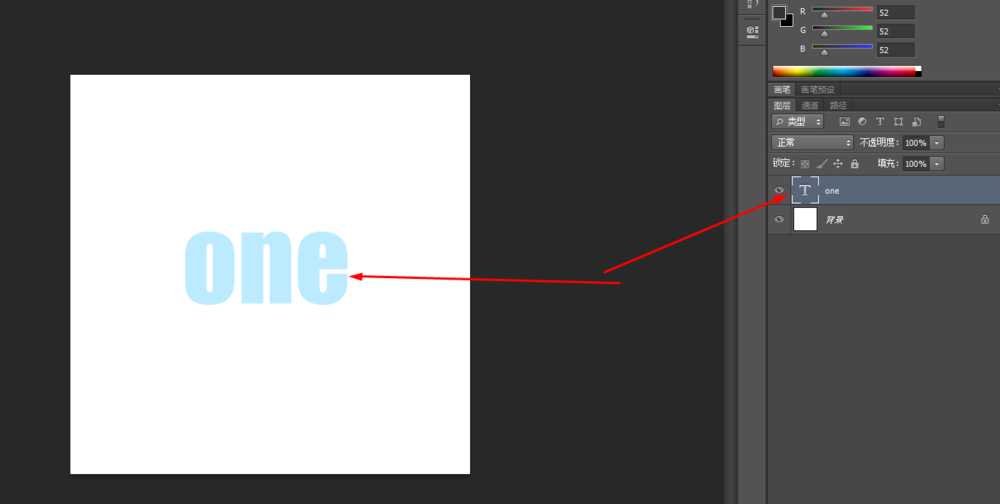
2、双击字体的图层样式,调整一下斜面浮雕,如图所示
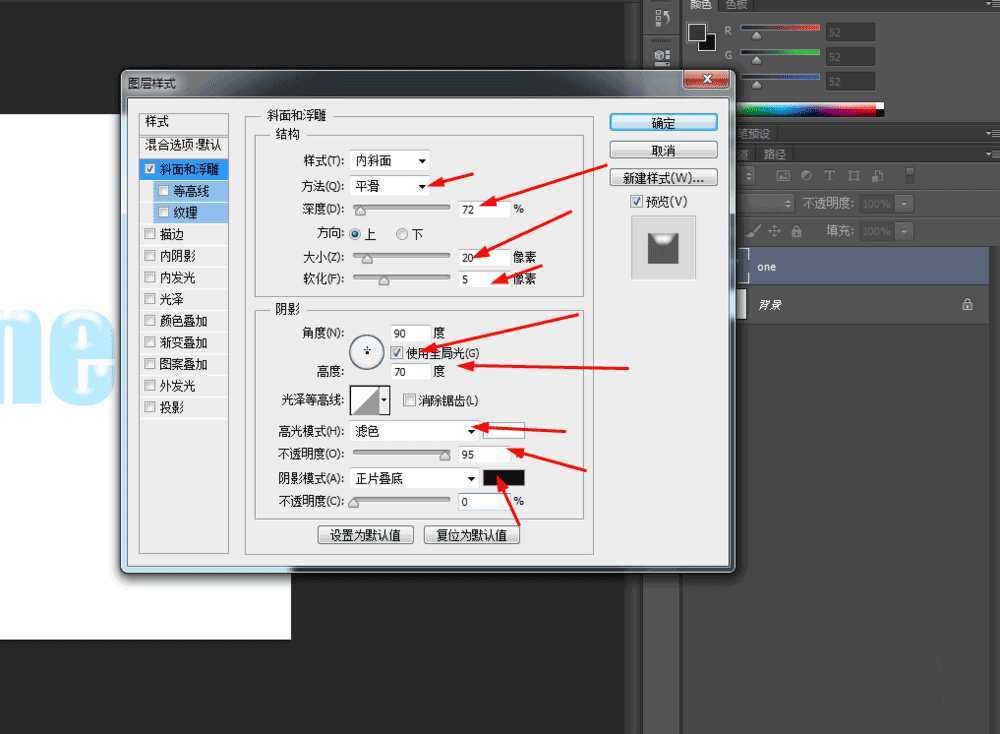
3、接着调整一下内发光,如图所示
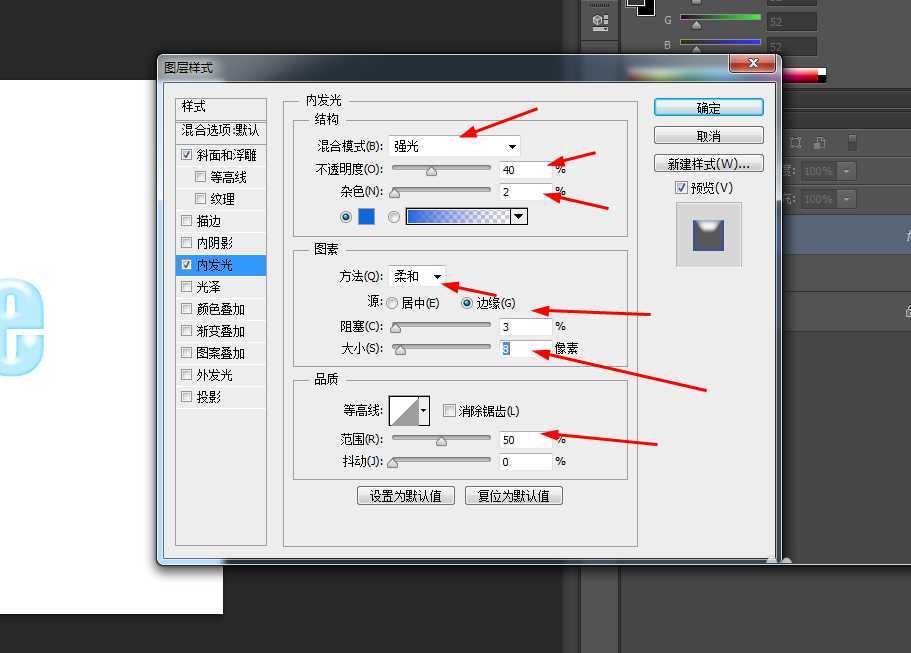
4、紧接着调一下内阴影和投影,如图所示
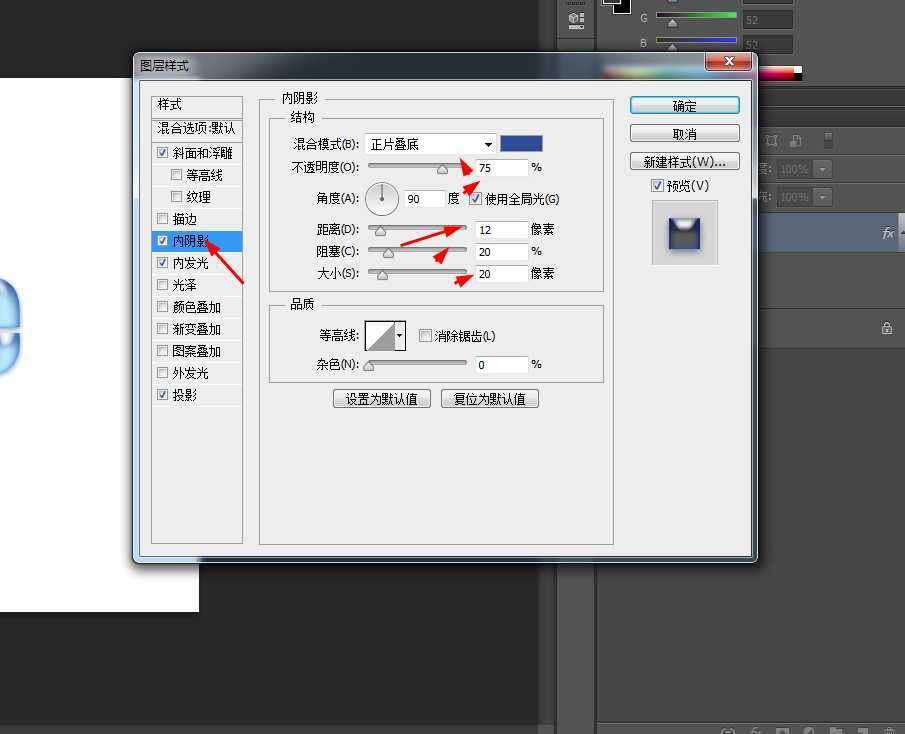
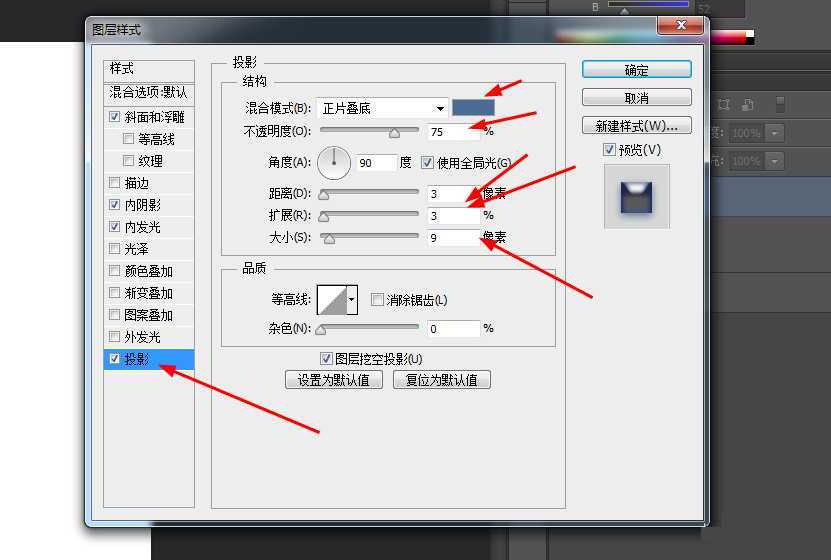
5、最后在调整图层创建色阶,调一下亮度,如图所示
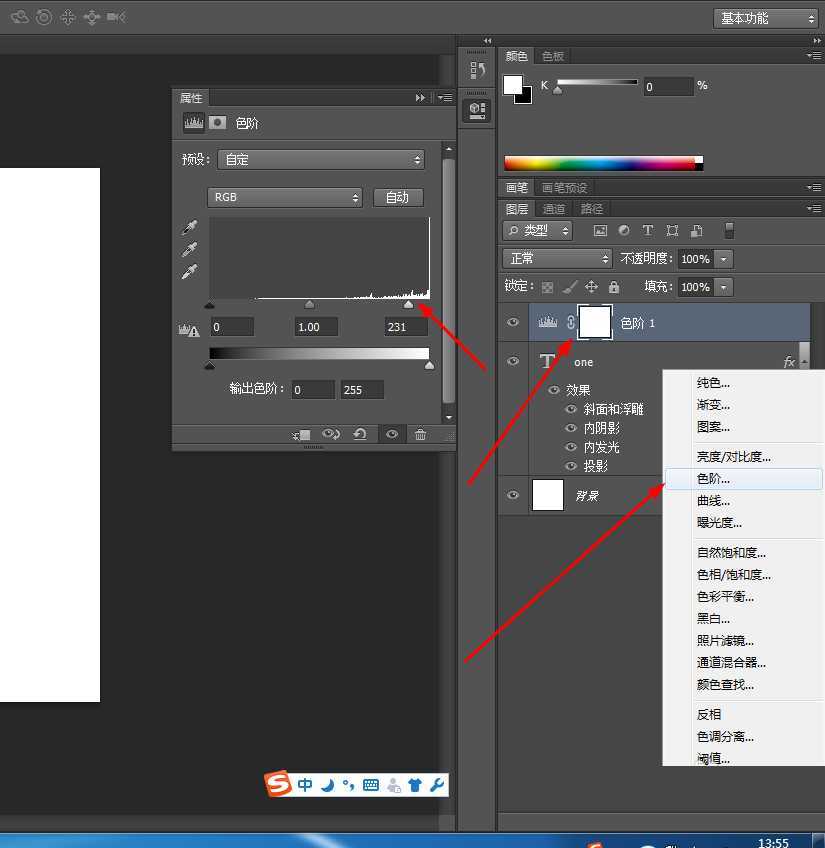
6、效果如下图所示
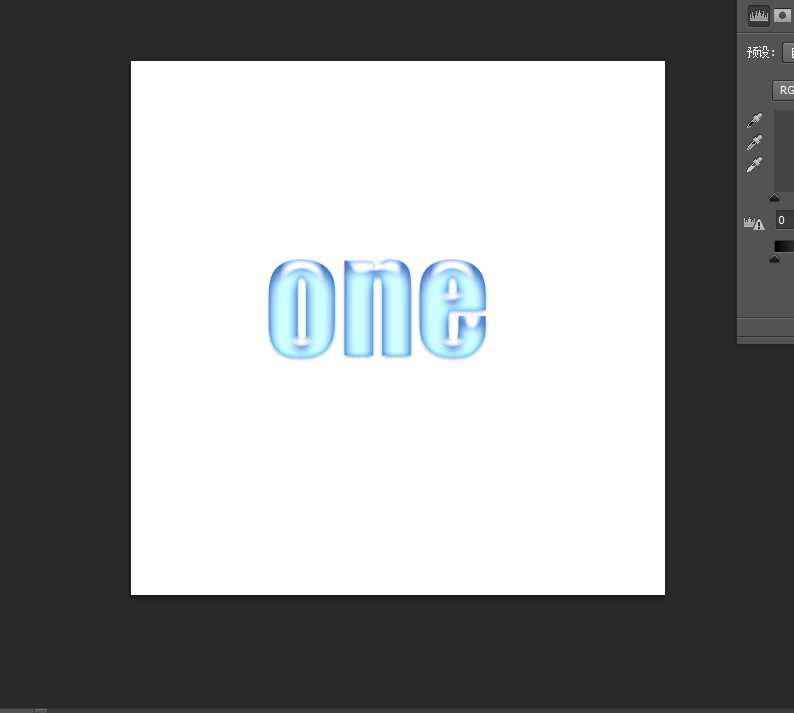
教程结束,以上就是Photoshop制作漂亮的水晶立体字过程,方法很简单的,你学会了吗?希望这篇文章能对大家有所帮助!